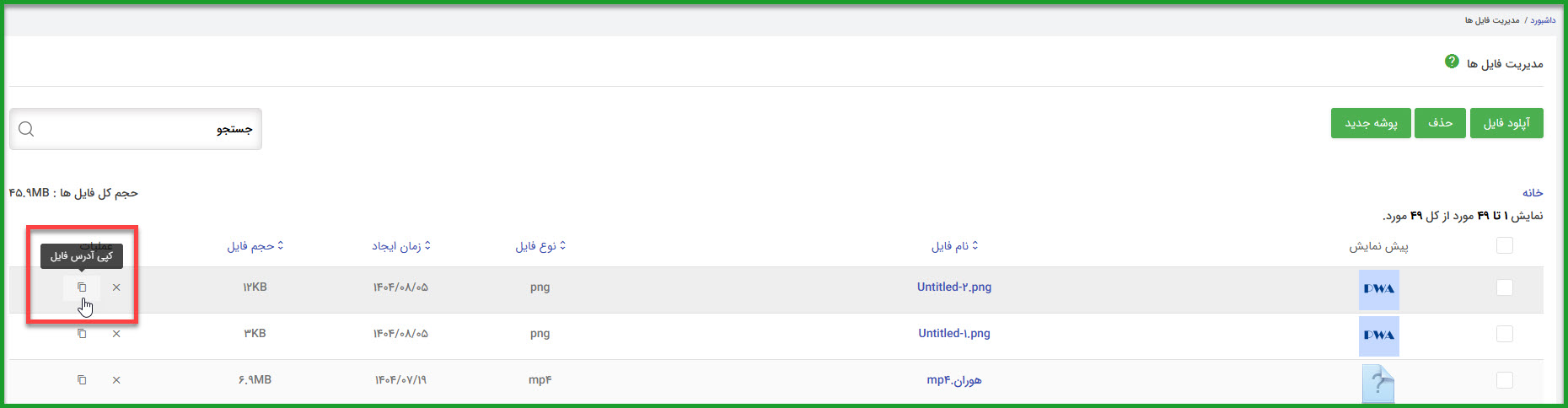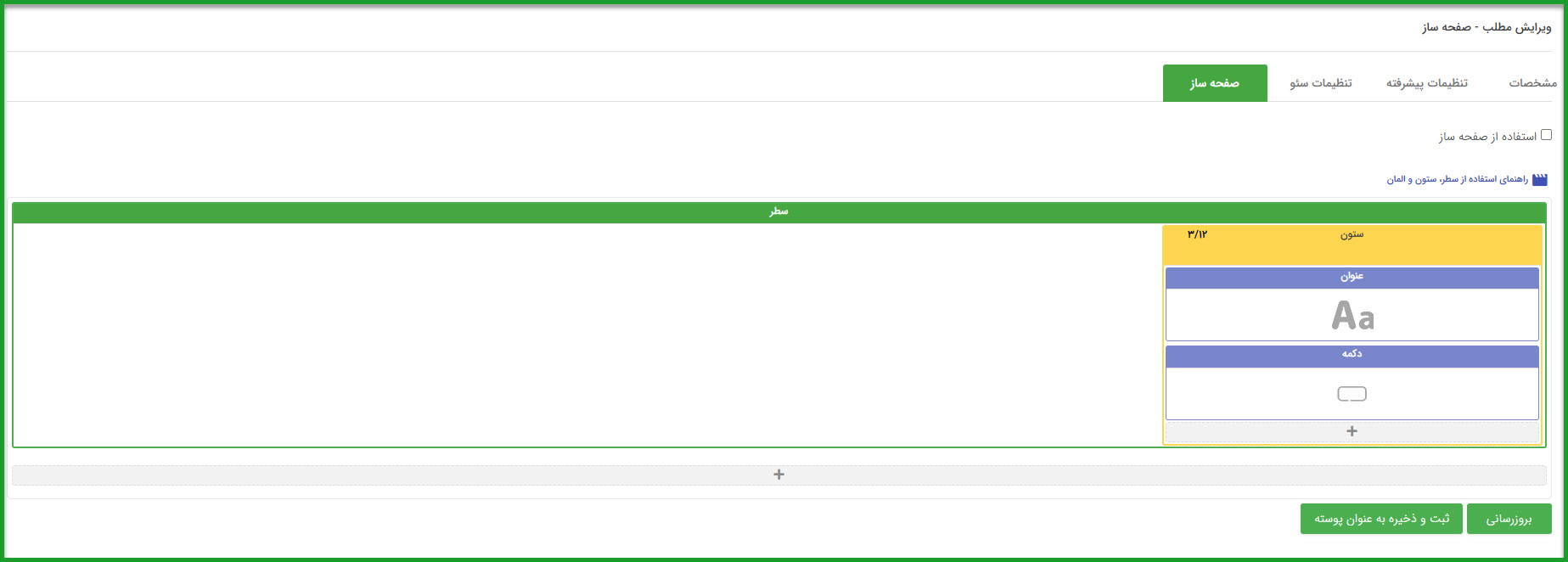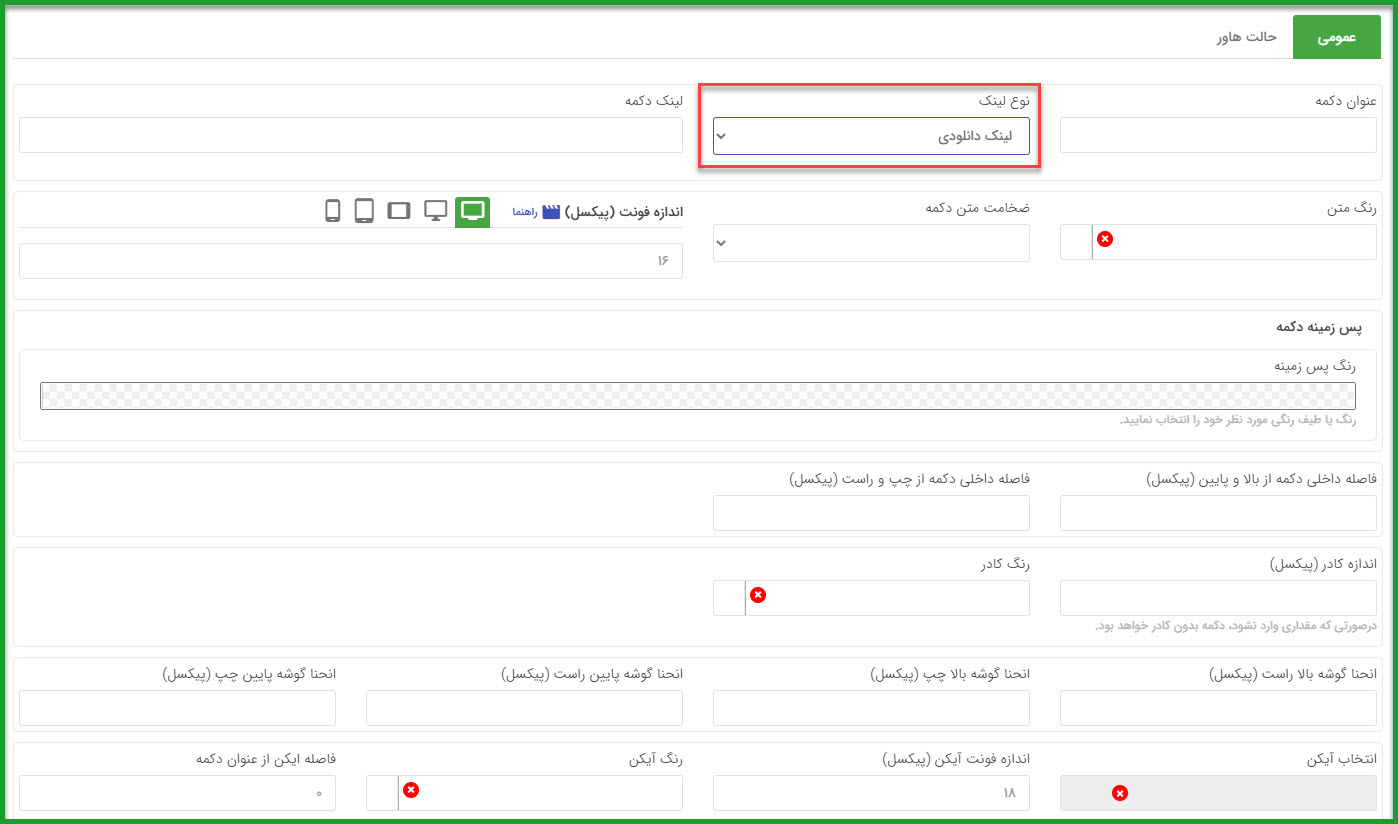در بسیاری از مطالب آموزشی یا اطلاعرسانی، لازم است فایلهایی مثل راهنما، قالب طراحی، کاتالوگ محصولات یا فرمهای چاپ در اختیار کاربران قرار گیرد تا بتوانند آنها را بهصورت مستقیم دانلود کنند.
در سیستم چاپیروس، افزودن چنین فایلهایی کار سادهای است و تنها با چند مرحله کوتاه میتوانید در هر مطلب خود دکمه یا لینک دانلود ایجاد کنید.در این آموزش یاد میگیرید چطور بهراحتی فایلهای خود را در مطالب چاپیروس قرار دهید تا کاربران بتوانند با یک کلیک، آنها را دریافت کنند. این روش برای راهنماهای طراحی، فایلهای PDF، تصاویر، فایلهای ZIP و سایر انواع محتوا کاربرد دارد.
🔹مرحله ۱: آپلود فایل
- از مسیر امکانات جانبی/مدیریت فایل ها ،فایل مد نظر خودرا اپلود کنید.
- لینک فایل خود را با استفاده از دکمه مشخص شده در تصویر،کپی کنید.
🔹 مرحله ۲: قرار دادن لینک فایل در مطلب
-
وارد پنل مدیریت چاپیروس شوید.
-
از منوی امکانات جانبی، گزینه مطالب را انتخاب کنید و وارد صفحات ایستا شوید.
-
روی دکمه مطلب جدبد کلیک کنید و مطلب خود را ذخیره کنید.
-
مطلب را ویرایش کنید و به تب صفحه ساز بروید.
- در صفحه ساز پس از ساختن سطر و ستون های مد نظر از المان دکمه استفاده کنید.
6.دکمه را ویرایش کنید و نوع لینک دکمه را برروی حالت دانلود قرار دهید و در لینک دکمه،لینک فایل خود راکه کپی کرده بودید، قرار دهید و ذخیره کنید.
🔹 مرحله ۳:بررسی صفحه و لینک دانلود
پس از انتشار مطلب:
-
مطلب را در سایت با استفاده از گزینه 👁️ باز کنید.
-
روی لینک یا دکمه کلیک کنید،مطمئن شوید که فایل بهدرستی باز یا دانلود میشود.
- به همین ترتیب میتوانید بقیه فایل های خودرا نیز تعریف کنید.